Win11 Insider Preview Build 22567 官方版是面向开发频道发布版本,此版本更新了一些新得功能,相信预览版对于小伙伴会具有相关的期待性,利用更多可再生能源,降低碳排放。一起来看看都更新了什么吧。
TL;博士
此版本包括几个新功能,包括启用 Windows 更新以利用可再生能源、改进设置中的 Microsoft 365 订阅管理、设备设置中的电话链接 (OOBE),以及称为智能应用控制的新安全功能。
我们更新了“打开方式”对话框以使用 Windows 11 设计原则,并进行了一些其他改进。
我们已扩展推广,以改进 Dev Channel 中所有 Windows 预览体验成员的语音输入。
与往常一样,在提交反馈之前,请检查下面记录的已知问题。
我们知道发布新 ISO 的要求;我们计划在接下来的几周内这样做。
内部版本 22567 中的新增功能
Windows 更新利用更多可再生能源
Windows 更新将尝试在一天中的特定时间安排更新安装,这样会降低碳排放。大多数电网由多种来源供电,包括可再生能源和化石燃料。只要有可能,Windows 11 现在将在有更多清洁能源(如风能、太阳能和水电)可用时优先在后台安装更新。用户始终可以通过导航到“设置”》“Windows 更新”并选择“检查更新”来选择立即安装更新。
仅当您的 PC 已插入电源并且我们的合作伙伴powerMap或WattTime提供了区域碳强度数据时,此功能才会启用。如果启用,用户将在 Windows 更新设置页面上看到下面显示的文本。我们仍在处理文本链接到的内容——请继续关注未来的更新。

当有更多清洁能源可用时,优先在后台安装更新时出现在 Windows 更新中的文本。
[我们开始推出此功能,因此尚未对所有内部人员开放,因为我们计划在向所有人推出之前监控反馈并查看它是如何落地的。]
反馈:请在“安装和更新”》“下载、安装和配置 Windows 更新”下的反馈中心 (WIN + F) 中提交反馈。
改进设置中的 Microsoft 365 订阅管理
10 月,我们在“设置”》“帐户”下的“您的 Microsoft 帐户”中引入了订阅管理。这使您能够在 Windows 11 中查看您的 OneDrive 存储、定期计费和共享信息,作为您的 Microsoft 365 订阅的一部分。通过今天的构建,我们让您更轻松地管理您的 Microsoft 365 订阅:
我们正在“设置”》“帐户”下将 Microsoft 365 订阅管理体验提升一个级别。正如我们在这里提到的,我们将使用在线服务体验包在设置 > 帐户下的帐户中为您带来更多体验。

Microsoft 365 订阅管理体验现在位于“设置”中“帐户”页面的顶部。
我们将在订阅卡体验中引入付款详情。这将允许您查看您的付款信息并在您的付款方式需要更新时收到通知,从而使您可以继续订阅而不会受到任何干扰。
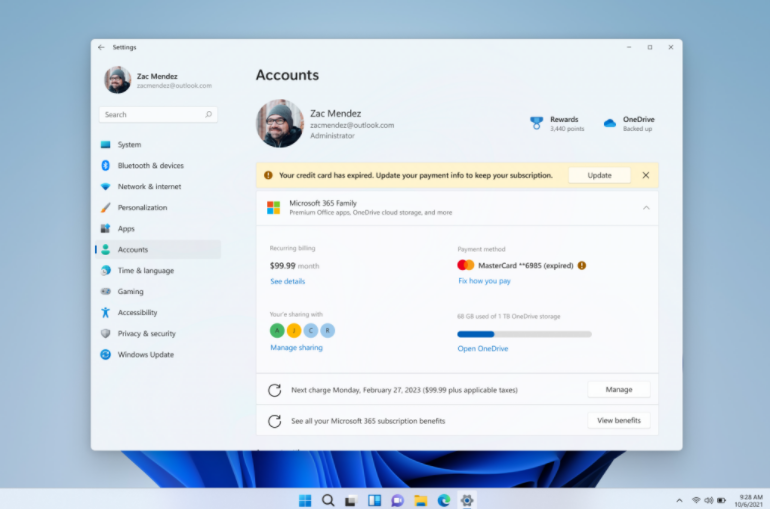
帐户设置页面上显示的横幅,提醒您更新您的 Microsoft 365 订阅付款。
对于不是 Microsoft 365 订阅者的客户,我们将在“您的 Microsoft 帐户”页面上重点介绍您可以作为您的 Microsoft 帐户的一部分访问的免费权益。您可以直接访问您的 Office Web Apps、查看您的 OneDrive 存储或升级到 Microsoft 365 订阅以解锁高级权益。
[我们开始推出此功能,因此尚未对所有内部人员开放,因为我们计划在向所有人推出之前监控反馈并查看它是如何落地的。]
反馈:请在“设置”》“设置主页”下的反馈中心 (WIN + F) 中提交反馈。
设备设置 (OOBE):电话链接
作为 Windows 11 设备设置 (OOBE) 的一部分,您现在可以将您的 Android 手机链接到您的 PC。链接将使您可以直接从您的 PC 即时访问手机上的所有内容。无需经常将注意力转移到手机上,您就可以使用完整的键盘和鼠标在 PC 上使用您喜爱的移动应用程序、发送短信、拨打电话等。

设备设置 (OOBE) 中的新手机链接页面。
我们将在接下来的几周内发布更新的 ISO,让 Windows 预览体验成员可以进行全新安装,或者设置虚拟机以运行设备设置体验。如果您想立即体验设备设置体验,可以使用“设置”>“系统”>“恢复”下的 PC 重置功能。
反馈:请在应用程序 >您的手机下的反馈中心 (WIN + F) 中提交反馈。
智能应用控制
智能应用控制 (SAC) 是 Windows 11 的一项新安全功能,可阻止不受信任或具有潜在危险的应用程序。SAC 只能在使用最新 Insider Preview 内部版本(内部版本 22567 及更高版本)执行全新安装的 Windows 设备上启用。SAC 首先配置为评估模式。当 SAC 处于评估模式时,它将了解它是否可以帮助保护您而不会过多地妨碍您。如果是这样,它将自动打开。否则,它将自动关闭。在评估模式下,用户可以在应用和浏览器控制部分下的 Windows 安全应用中手动打开 SAC。将来会分享有关此功能的更多详细信息。

推荐使用【系统之家装机大师】
1、关掉防火墙及所有安全软件,运行软件制作U盘启动工具。

2、重启电脑,进入系统之家PE界面,选择桌面的【一键重装系统】。

3、选择自己想要安装的系统镜像。
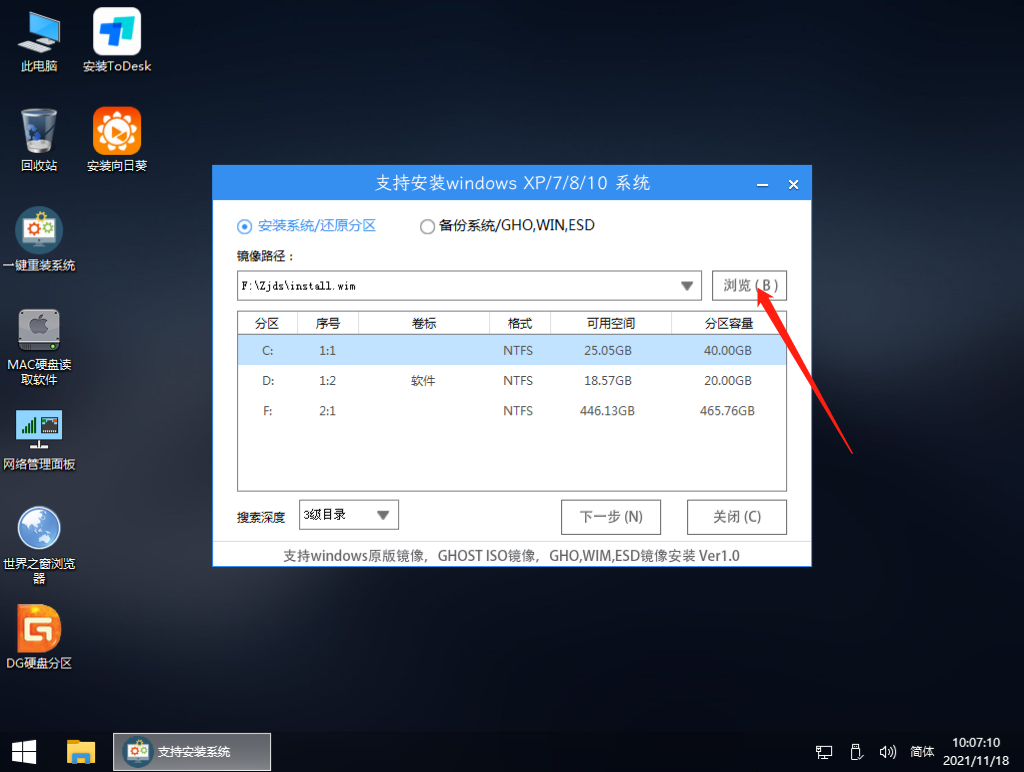
4、选择系统安装的版本。

5、然后点击安装,安装部署完成提示重启倒计时时拔掉U盘重启电脑。



发表评论
共0条
评论就这些咯,让大家也知道你的独特见解
立即评论以上留言仅代表用户个人观点,不代表系统之家立场